Bạn đang xem bài viết Cách kiểm tra phiên bản DirectX đang dùng là bản bao nhiêu tại Pgdphurieng.edu.vn bạn có thể truy cập nhanh thông tin cần thiết tại phần mục lục bài viết phía dưới.
Nếu bạn sử dụng hệ điều hành Windows và hay chơi game thì DirectX là một cái tên rất quen thuộc. DirectX hỗ trợ người sử dụng xử lý các tác vụ liên quan đến đa phương tiện, đặc biệt là xử lý đồ họa của Game và Video trên nền Windows. Với một số tựa game yêu cầu những bản DirectX mới để tối ưu hóa hêt hiệu suất của Game và cấu hình máy tính. Hôm nay, Thủ thuật phần mềm sẽ hướng dẫn các bạn Cách kiểm tra phiên bản DirectX đang dùng là bản bao nhiêu.

1. Kiểm tra thông qua Run
Bước 1: Các bạn tiến hành mở cửa Run bằng cách nhập Run vào thanh tìm kiếm trong Start.
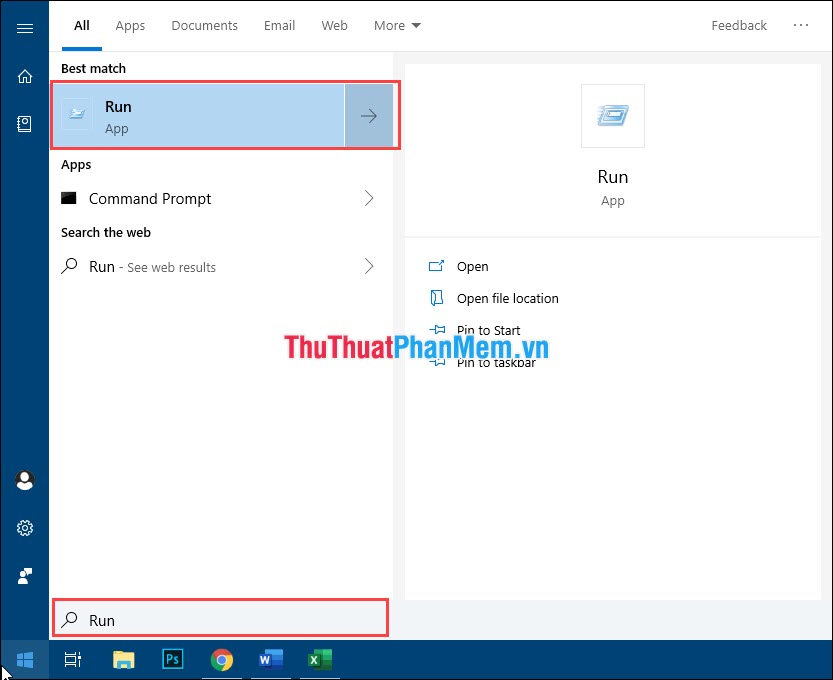
Bước 2: Khi cửa sổ RUN được khởi động lên các bạn nhập vào dxdiag.
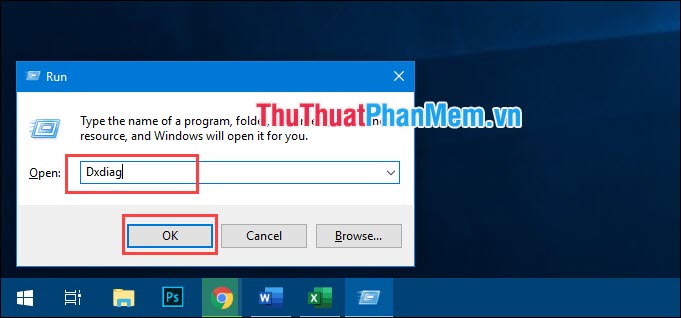
Bước 3: Lúc này sẽ có bảng thông báo như sau nếu đây là lần đầu các bạn sử dụng DirectX Diagnostic Tool. Thông báo này hỏi bạn có muốn kiểm tra các Driver liên quan đến thiết bị, phần cứng hay chưa? Các bạn chọn Yes để tiếp tục.
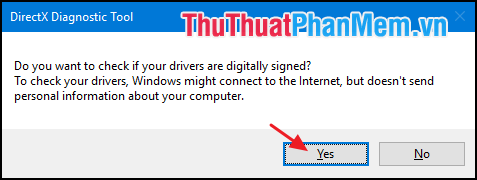
Bước 4: Sau đó, cửa sổ DirectX Diagnostic Tool sẽ xuất hiện. Tại đây các bạn theo dõi được rất nhiều thông tin liên quan về phần cứng như: CPU, Main, RAM,… Dòng cuối cùng trong danh sách sẽ hiển thị chi tiết về DirectX của các bạn. Như thiết bị của Thủ thuật phần mềm đang sử dụng DirectX 12 mới nhất hiện nay.
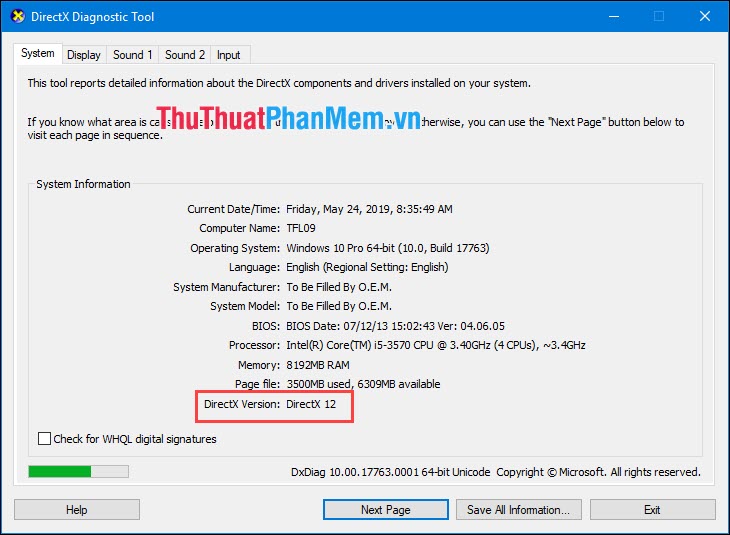
2. Kiểm tra trực tiếp
Bước 1: Các bạn tiến hành nhập Dxdiag vào thanh tìm kiếm trong Start và nhấn Enter.
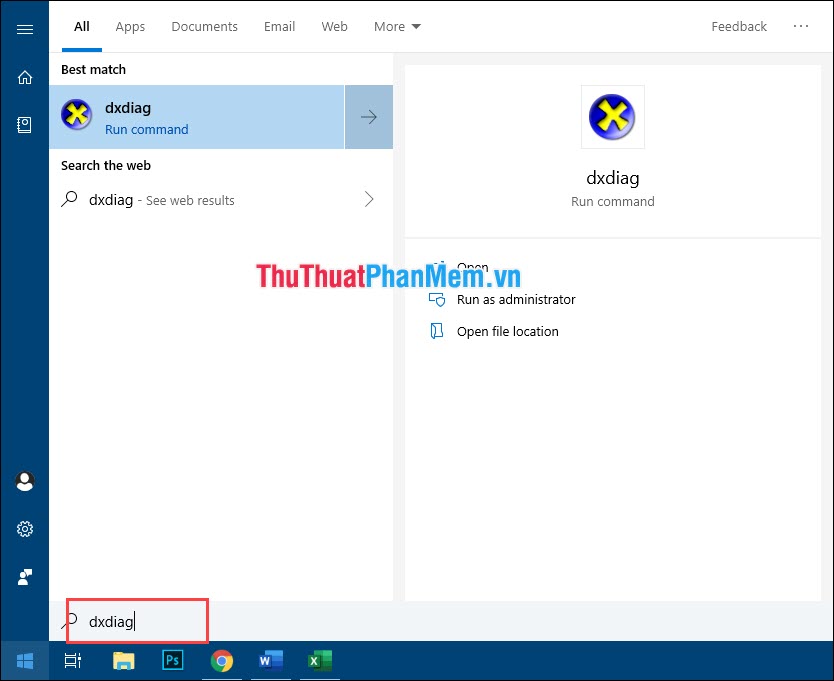
Bước 2: Lúc này sẽ có bảng thông báo như sau nếu đây là lần đầu các bạn sử dụng DirectX Diagnostic Tool. Thông báo này hỏi bạn có muốn kiểm tra các Driver liên quan đến thiết bị, phần cứng hay chưa? Các bạn chọn Yes để tiếp tục.
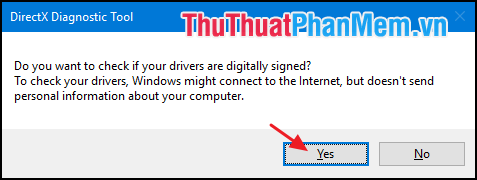
Bước 3: Sau đó DirectX Diagnostic Tool sẽ hiển thị rất nhiều thông tin liên quan đến phần cứng. Các bạn theo dõi phần DirectX để biết phiên bản mình sử dụng là bao nhiêu. Như trên thiết bị của chúng tôi đang chạy DirectX12.
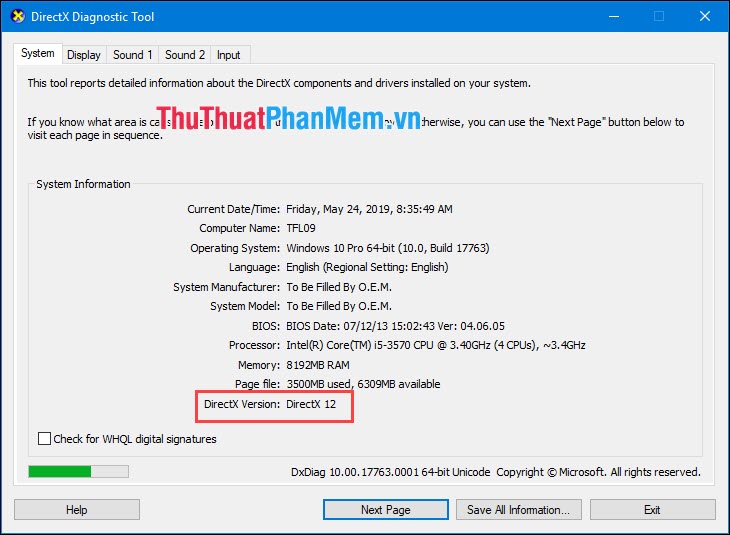
Đa số các phiên bản Windows tự động cập nhật cho người sử dụng lên những phiên bản DirectX mới nhất và không có gói cài đặt độc lập. Nếu bị lỗi DirectX các bạn có thể Update lại trong Devices Manager.
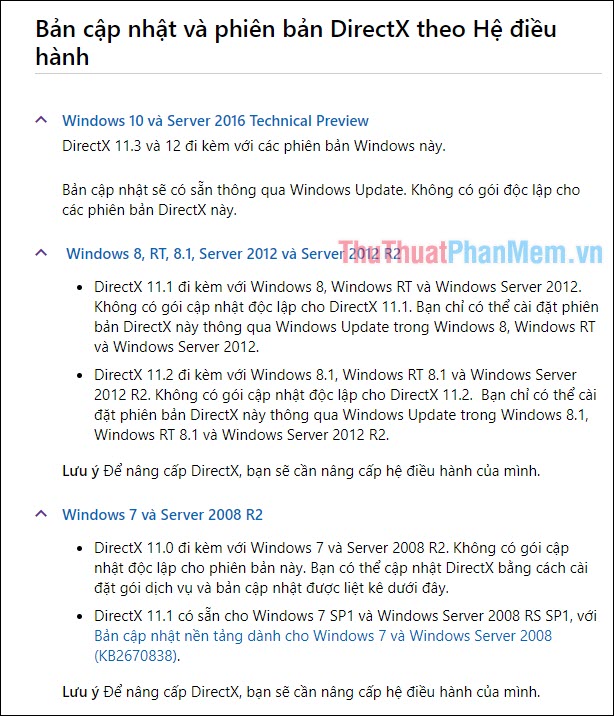
Như vậy, Thủ thuật phần mềm đã hướng dẫn các bạn Cách kiểm tra phiên bản DirectX nhanh nhất và chính xác nhất. Chúc các bạn thành công!
Cảm ơn bạn đã xem bài viết Cách kiểm tra phiên bản DirectX đang dùng là bản bao nhiêu tại Pgdphurieng.edu.vn bạn có thể bình luận, xem thêm các bài viết liên quan ở phía dưới và mong rằng sẽ giúp ích cho bạn những thông tin thú vị.
Nguồn: https://thuthuatphanmem.vn/cach-kiem-tra-phien-ban-directx-dang-dung-la-ban-bao-nhieu/
Từ Khoá Tìm Kiếm Liên Quan:
